BluetoothヘッドフォンをWIN8に接続する方法
WIN8 を Bluetooth ヘッドセットに接続する操作方法は、一部のユーザーにとってわかりにくいかもしれません。この記事では、PHP エディターの Banana が、Bluetooth ヘッドセットを WIN8 に接続する手順を詳しく紹介し、簡単に接続できるようにします。音楽鑑賞でも通話でも、Bluetooth ヘッドセットは現代生活に欠かせないアクセサリーの 1 つになっています。私たちのガイダンスに従って、WIN8 システムでワイヤレスで便利な音楽と通話を楽しむことができるようになります。
1. クリックしてデバイスを追加します。
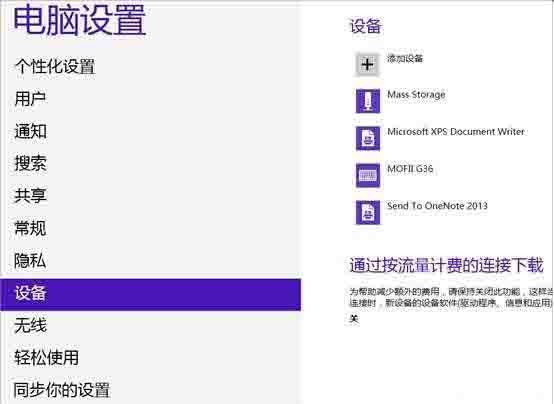
2. 接続する Bluetooth ヘッドセットを選択し、接続が完了するまで待ちます。
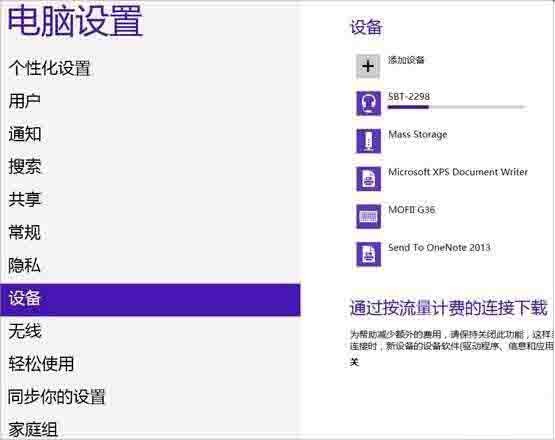
3. 接続後、次の手順に従って調整してください:
(1) [スタート]-[デバイスとプリンター]をクリックすると、追加された Bluetooth が表示されます。ヘッドセット;
(2) Bluetooth ヘッドセットを右クリックし、[プロパティ] を選択し、ポップアップ ウィンドウで [サービス] を選択します;
(3) ヘッドセットが表示されます現時点では、このオプションはチェックされていないため、Bluetooth ヘッドセットを使用して音楽を聴くことはできません。必ずチェックしてください。チェックした後、システムはドライバーをインストールするように求めるメッセージを表示します。ドライバーが正常にインストールされたら、スピーカー アイコンを見つけます。システムの右下隅にある [再生デバイス] を右クリックして、Bluetooth オーディオ オプションが表示されます;
(4) 現時点でのデフォルトの再生デバイスは、内蔵のBluetooth ヘッドフォンを使用して音楽を聴くには、Bluetooth オーディオをデフォルトの再生デバイスとして使用する必要があります。
WIN8 を Bluetooth ヘッドセットに接続する操作プロセスをまだ理解していない友人は、編集者が提供したこの記事をお見逃しなく。
以上がBluetoothヘッドフォンをWIN8に接続する方法の詳細内容です。詳細については、PHP 中国語 Web サイトの他の関連記事を参照してください。

ホットAIツール

Undresser.AI Undress
リアルなヌード写真を作成する AI 搭載アプリ

AI Clothes Remover
写真から衣服を削除するオンライン AI ツール。

Undress AI Tool
脱衣画像を無料で

Clothoff.io
AI衣類リムーバー

AI Hentai Generator
AIヘンタイを無料で生成します。

人気の記事

ホットツール

メモ帳++7.3.1
使いやすく無料のコードエディター

SublimeText3 中国語版
中国語版、とても使いやすい

ゼンドスタジオ 13.0.1
強力な PHP 統合開発環境

ドリームウィーバー CS6
ビジュアル Web 開発ツール

SublimeText3 Mac版
神レベルのコード編集ソフト(SublimeText3)

ホットトピック
 7480
7480
 15
15
 1377
1377
 52
52
 77
77
 11
11
 19
19
 33
33
 oppo から紛失したイヤホンを回復する方法_oppo から紛失したイヤホンを回復する手順
Apr 19, 2024 pm 04:25 PM
oppo から紛失したイヤホンを回復する方法_oppo から紛失したイヤホンを回復する手順
Apr 19, 2024 pm 04:25 PM
1. 携帯電話の Bluetooth デバイスを入力し、Bluetooth ヘッドセット名の横にある [i] アイコンをクリックして、ペアリング設定インターフェイスに入ります。 2. [ヘッドホン機能]をクリックします。 3. [OPPO ワイヤレス ヘッドフォンの検索] をクリックします。ヘッドフォンが近くにある場合は、音を再生して位置を特定できます。ヘッドフォンが近くにない場合は、最後の位置を確認できます。編集者のヒント: 「OPPO ワイヤレス ヘッドフォンの検索」機能を使用するには、次の条件を満たす必要があります。 1. EncoX、EncoW51、EncoFree、Encofree2 を検索する場合は、ColorOS7 以降を搭載した OPPO 携帯電話を使用する必要があります。検索するシステムのバージョン。 2. EncoPlay、EncoAir を検索するには、ColorOS11 以降のシステム バージョンを搭載した OPPO 携帯電話を使用する必要があります。 3
 ネットワーク ケーブルをコンピュータに直接接続してインターネットにアクセスできますか?
Apr 25, 2024 am 08:30 AM
ネットワーク ケーブルをコンピュータに直接接続してインターネットにアクセスできますか?
Apr 25, 2024 am 08:30 AM
ネットワーク ケーブルをコンピュータに直接接続してインターネットにアクセスできますか?デスクトップの場合は、直接使用することはできません。コンピュータ ネットワーク共有センターを開き、アダプタ インターフェイスを見つけて、イーサネット カードのプロパティをクリックする必要があります。次に、設定を開き、「構成」オプションをクリックして「詳細」を選択し、接続速度と二重モードを見つけます。最後に、「自動検出」を「10M 二重」または「10M 半二重」に変更し、ルーターがあることを確認します。ネットワーク ケーブルを使用してコンピューターをルーターに接続します。コンピュータとルータの LAN インターフェイスを接続します。接続が完了したら、ホストがオンラインであることを確認して、インターネットにアクセスできますか?ネットワーク カード ドライバーを含むすべてのハードウェア ドライバーがインストールされている限り、インターネットに接続できます。
 Huawei携帯電話のUSB共有ネットワークとコンピュータ
May 08, 2024 am 08:25 AM
Huawei携帯電話のUSB共有ネットワークとコンピュータ
May 08, 2024 am 08:25 AM
Huawei スマートフォンを USB 経由でコンピュータに接続してインターネットにアクセスする方法 まず、スマートフォンの設定を開き、「HDB」を検索します。次に、[その他] の [モバイル ネットワーク共有] をクリックして開きます。次に、ポップアップ ウィンドウで [USB 共有ネットワーク] をクリックして開きます。概要 まず、データケーブルを介してHuawei携帯電話をコンピュータに接続します。携帯電話の「設定」を開き、設定インターフェースに入ります。「個人用ホットスポット」をクリックし、「USB テザリング」を選択し、その後ろにあるスイッチボタンをクリックしてオンにします。まず「電話に関する設定」をクリックし、次に「バージョン番号」をクリックします。開発者モードに入るように求められます。その後、「設定」リストに戻り、「開発者向けオプション」が表示されます。クリックして「開発者向けオプション」に入り、「USBデバッグ」スイッチをオンにし、クリック
 Huawei Bluetooth ヘッドセットを新しいデバイスとペアリングする方法
Mar 29, 2024 am 10:06 AM
Huawei Bluetooth ヘッドセットを新しいデバイスとペアリングする方法
Mar 29, 2024 am 10:06 AM
Huawei Bluetooth ヘッドセットを新しいデバイスとペアリングする方法 1. ヘッドセットを箱に入れ、カバーを開いた状態で、箱内のインジケーター ライトが白く点滅し、再ペアリング モードになるまでボタンを 10 秒以上押し続けます。 2. 携帯電話の Bluetooth をオンにし、ペアリング可能なデバイスを検索し、ヘッドセットの Bluetooth 名 FreeBuds3 をクリックしてペアリングします。 Huawei スマートフォンに接続する場合、スマートフォンの Bluetooth をオンにすると、ヘッドセットの名前と写真が記載された近接自動検出ポップアップ ボックスがスマートフォンに表示されます。[接続] をクリックすると、ヘッドセットが接続されます。 4. または、Smart Life APP を開き、右上隅の「+」ボタンをクリックし、デバイスをスキャンして追加します。 Huaweiワイヤレスヘッドフォンをペアリングするにはどうすればよいですか?この記事では、Huawei P40 (Huawei FreeBuds3 に接続); EMUI11 をケースとして説明します。 1. Huawei ワイヤレスヘッドセット本体を充電ボックスに入れて開きます。
 Amap ナビゲーションで音が鳴らないのはなぜですか?
Apr 02, 2024 am 05:09 AM
Amap ナビゲーションで音が鳴らないのはなぜですか?
Apr 02, 2024 am 05:09 AM
Amap ナビゲーションで音が出ない理由には、不適切なスピーカー接続、デバイスの音量の低下、間違った Amap 設定、バックグラウンド アプリケーションの干渉、携帯電話のサイレント モードまたは振動モード、システム許可の問題などが含まれます。解決策は次のとおりです: スピーカーの接続を確認する、音量を調整する、Amap マップの設定を確認する、バックグラウンド アプリケーションを閉じる、電話モードを確認する、権限を付与する、デバイスを再起動する、Amap マップを更新する、カスタマー サービスに連絡する。
 ノートパソコンの画面の色を修正する方法
Apr 03, 2024 pm 01:25 PM
ノートパソコンの画面の色を修正する方法
Apr 03, 2024 pm 01:25 PM
ノートパソコンの画面の色が不正確な場合の対処方法 1. モニターを換気の良い場所に置くなど、さまざまな理由に応じてさまざまな方法を採用できます (多くの人は、モニターを布で覆うことを好みます)。ここで注意していただきたいのは、防塵対策(通気性やモニターの放熱が悪くなる可能性がありますので、専用のダストカバーを使用してください)です。グラフィックス カードの問題: ディスプレイの問題が最も一般的な問題です。 2. カラーバランスを調整します。このとき、モニターの周囲にスピーカーや高出力電源トランスなどの強力な磁気機器がないか確認し、それらの機器を取り除くようにしてください。それでも色かぶりが改善されない場合は、次のことを検討してください。モニターの消磁。 3.コンピュータ画面のカラーキャリブレーション調整方法:まずコントロールパネルを開きます。コントロール パネルでカラー マネージメント オプションを開きます。注: このオプションがない場合は、
 新しく組み立てたパソコンのキーボードライトが点灯しませんか?
May 07, 2024 pm 04:40 PM
新しく組み立てたパソコンのキーボードライトが点灯しませんか?
May 07, 2024 pm 04:40 PM
新しく組み立てたパソコンのキーボードライトが点灯しませんか?マザーボードのモデルは UEFIbios である必要があります。まず、PS2 ポートを備えたキーボードを見つけ、BIOS を入力し、UEFI ブートをオフにして、高速ブートがある場合は、高速ブート、UEFI ブートなどのオプションをオフにして、高速ブートをオンにします。システムに入る前に USB インターフェイスの検出がオフになっている可能性がありますが、システムに入るときに USB デバイスを使用してコンピュータを組み立てることができます。コンピュータの電源が入っているときにマウスとキーボードのライトが点灯しません。キーボードライトが点灯しない場合は、メモリ障害の可能性が高く、マザーボード上の静電気やマザーボードの故障が考えられます。消しゴムを使ってメモリ グラフィックス カードのゴールド フィンガーを拭き、メモリの抜き差しを数回繰り返します。問題は残ります。デュアル メモリ スティックがあり、テストには 1 つのメモリ スティックが使用されます。問題が解決しない場合は、シャーシの内側と外側のさまざまなケーブルを再度差し込み、マザーボードのコネクタを取り外します。
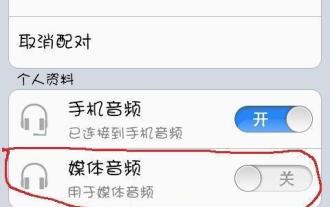 携帯電話 Bluetooth ペアリング接続チュートリアル (携帯電話と他のデバイス間のワイヤレス接続を簡単に実現)
May 03, 2024 pm 03:01 PM
携帯電話 Bluetooth ペアリング接続チュートリアル (携帯電話と他のデバイス間のワイヤレス接続を簡単に実現)
May 03, 2024 pm 03:01 PM
携帯電話はテクノロジーの絶え間ない進歩により私たちの生活に欠かせないものになりました。音楽再生やその他の操作、携帯電話の Bluetooth ペアリング接続や便利なファイル転送により、携帯電話と他のデバイス間のワイヤレス接続を簡単に実現できます。この記事では、携帯電話のBluetoothペアリング・接続方法や注意点を詳しく紹介します。段落 1. Bluetooth 技術の基本原理を理解することで、近距離デバイス間のデータ伝送を実現できます。 Bluetooth は無線通信技術です。消費電力が低く、通信に2、4GHzの周波数を使用し、低コストなどの特徴があります。 2. 携帯電話の Bluetooth 機能がオンになっているかどうかを確認します。まず、携帯電話の Bluetooth 機能がオンになっていて、携帯電話の Bluetooth がペアリングされ、接続されていることを確認する必要があります。 Bluetooth は通常、携帯電話の設定メニューにあります。




